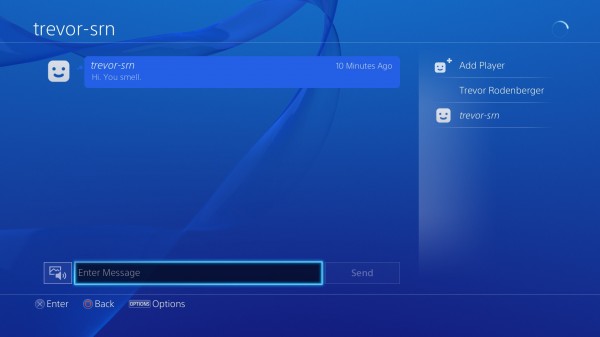แม้ว่า God of War Ragnarok เป็นเกมคอนโซล (อย่างน้อยในตอนนี้) ยังมีผู้เล่นอีกมากมายที่สามารถทำได้ภายใต้ฝากระโปรงเพื่อทำให้เป็นประสบการณ์ที่ดีขึ้น ตั้งแต่การช่วยเหลือการเล็ง การจับเวลาปริศนา และอื่นๆ อีกมากมาย MP1st เสนอเคล็ดลับเกี่ยวกับสิ่งที่เราเชื่อว่าเป็นฉากที่ดีที่สุดสำหรับ God of War Ragnarok
การตั้งค่าที่ดีที่สุดสำหรับ God of War Ragnarok – การเล่นเกม กราฟิก และอื่นๆ:
ระดับความท้าทาย
หากคุณกำลังมองหาความท้าทาย การสลับตัวเลือกเหล่านี้อาจไม่เหมาะกับคุณ อย่างไรก็ตาม หากคุณพบว่าต้องการความช่วยเหลือเล็กน้อย ก็มีทางเลือกสองสามทางสำหรับคุณ
เล็งช่วยเหลือ –หากคุณพบว่าการเล็งไปที่ศัตรูเป็นเรื่องยาก ตัวเลือกนี้เหมาะสำหรับคุณ เราพบว่ามันรบกวนสมาธิเล็กน้อย เพราะบางครั้งมันจะเล็งไปที่ศัตรูที่เราไม่ต้องการให้เป็นเป้าหมาย
การจับเวลาปริศนา –ปริศนาบางอย่างอาจสร้างความรำคาญได้ ดังนั้นคุณสามารถเปิดตัวเลือกนี้ได้หากต้องการเวลามากขึ้น มีตัวเลือกเพิ่มเติมให้เลือกซึ่งจะเพิ่มเวลามากขึ้นในการไขปริศนาตลอดจนทำให้กลไกช้าลง
กล้องล็อคออน –มีสามตัวเลือก; คลาสสิก กำหนดเป้าหมายอัตโนมัติ และกำหนดเป้าหมายอัตโนมัติพลัส เราชอบใช้แบบคลาสสิกเพราะบางครั้งสิ่งนี้จะทำให้คุณควบคุมมากเกินไป อย่างไรก็ตาม หากคุณต้องการ เราขอแนะนำให้คุณใช้ Auto-Target แทนเวอร์ชันบวก
ตัวเลือกที่เหลือภายใต้ส่วนนี้ควรใช้ได้เพื่อให้คงค่าเริ่มต้นไว้
สไตล์การเล่น
รับอัตโนมัติ –จากตัวเลือกที่มีในเกมทั้งหมด นี่คือตัวเลือกที่เราแนะนำเป็นอย่างยิ่ง มีโอกาสที่คุณจะหยิบทุกสิ่งที่คุณเห็นขึ้นมา และการกดปุ่มแอคชั่นสามารถทำซ้ำได้ การเปิดตัวเลือกนี้จะทำให้ตัวละครสามารถทำงานทั้งหมดให้คุณได้ ตัวเลือกที่จำเป็นจะเก็บหินพลังชีวิตและความโกรธ ในขณะที่ตัวเลือกที่จำเป็นนั้นรวมถึงแฮ็กซิลเวอร์ ของปล้น และทรัพยากรอื่นๆ Essential plus เป็นตัวเลือกที่คุณควรยึดถือ
เมนูค้าง –เปลี่ยนการตั้งค่านี้เป็นแบบรวดเร็วหากคุณต้องการประหยัดเวลาเล็กน้อยในการโต้ตอบกับตัวเลือกเมนู
สไตล์มินิเกม –นี่เป็นตัวเลือกที่ฉันเก็บไว้เป็นค่าเริ่มต้น ซึ่งใช้แท่งด้านซ้ายในการเล่นมินิเกม แต่ถ้าคุณต้องการใช้การกดปุ่มเพียงปุ่มเดียว ตัวเลือกนั้นก็อยู่ที่นั่นเช่นกัน คุณยังสามารถทำให้มินิเกมเหล่านี้เติมอัตโนมัติได้ แต่จะสนุกตรงไหนล่ะ?
ระบบช่วยนำทาง –หากคุณต้องการความช่วยเหลือในการรู้ว่าจะต้องไปที่ไหน คุณสามารถเปิดใช้งานได้ และการกด R3 จะนำคุณไปสู่เป้าหมาย
ระบบช่วยเดินทาง –อีกทางเลือกหนึ่งที่ฉันรู้สึกว่าควรเปิดใช้งาน ฉันตั้งค่าเป็น Auto plus ซึ่งทำให้ตัวละครปีนขึ้นขอบ กระโดดช่องว่าง กระโดด คลาน ฯลฯ โดยอัตโนมัติ เมื่อปิดมัน คุณจะพบว่าตัวเองกดปุ่มแอคชั่นบ่อยครั้ง เราพบว่าการสวมมันเพื่อให้ความรู้สึกเป็นธรรมชาติ
ฮัด
ตัวเลือกส่วนใหญ่ขึ้นอยู่กับคุณ แต่ถ้าคุณต้องการซ่อน HUD อย่างสมบูรณ์ คุณสามารถทำได้ที่นี่ มีตัวเลือกหนึ่งที่ฉันแนะนำให้เปิด นั่นคือภาพสะท้อนของขวาน เมื่อถึงจุดหนึ่งในเกม คุณจะเจอคริสตัล/กระจกที่คุณสามารถกระเด็นขวานออกไปได้ การมีตัวเลือกนี้จะบอกคุณว่าขวานของคุณจะไปทางไหนด้วยเส้นสีม่วง นอกจากนี้ยังทำให้การไขปริศนารอบ ๆ เหล่านี้ง่ายขึ้นมาก เนื่องจากเส้นสีม่วงจะเปลี่ยนเป็นสีน้ำเงินเมื่อขวานขว้างอยู่ในแนวที่ถูกต้อง
การตั้งค่ากราฟิกและกล้องของ God of War Ragnarok ที่ดีที่สุด
ความละเอียดหรือประสิทธิภาพ?
คุณสามารถเลือกระหว่างโหมดคุณภาพหรือโหมดประสิทธิภาพได้หากคุณไม่มีทีวีหรือจอภาพที่รองรับ VRR หากคุณต้องการความละเอียดสูงกว่าและคุณภาพของภาพที่ดีกว่า โหมดความละเอียดก็เหมาะสำหรับคุณ เกมดังกล่าวจะถูกล็อคที่ 30fps โดยมีเป้าหมายเพื่อให้ได้ 4K
หากคุณต้องการเสียสละความละเอียดเล็กน้อยเพื่อเพิ่มประสิทธิภาพเป็นสองเท่า (60FPS) โหมดประสิทธิภาพเหมาะสำหรับคุณ
ในความเห็นส่วนตัวของเรา โหมดประสิทธิภาพคือหนทางไปสู่ God of War Ragnarok เนื่องจากการสูญเสียความละเอียดไม่ได้เป็นสิ่งที่สังเกตเห็นได้ชัดเจนสำหรับเรา
อย่างไรก็ตาม หากคุณเป็นเจ้าของจอภาพหรือชุดทีวีที่รองรับ VRR คุณจะได้รับตัวเลือกในการรันเกมที่อัตราเฟรมที่ไม่จำกัด สำหรับการแก้ปัญหา ค่านี้จะอยู่ระหว่าง 45-50FPS ในขณะที่ประสิทธิภาพจะอยู่ที่ 120FPS ในกรณีนี้ โหมดความละเอียดไม่ใช่ตัวเลือกที่แย่เลย แม้ว่า 120FPS จะทำให้ภาพเคลื่อนไหวราบรื่นอย่างเหลือเชื่อ
ตัวเลือกเหล่านี้ขึ้นอยู่กับความชอบส่วนตัวในท้ายที่สุด แต่เกมก็ดำเนินไปอย่างราบรื่นในทุกตัวเลือก
โมชั่นเบลอ, เนื้อฟิล์ม และตัวเลือกกราฟิกและกล้องอื่นๆ
ตามค่าเริ่มต้น โมชั่นเบลอและเกรนของฟิล์มจะถูกตั้งค่าเป็นเปิด โดยแถบเลื่อนจะตั้งค่าไว้ที่สูงสุด หากคุณต้องการภาพที่สะอาด ให้ปิดสิ่งเหล่านี้ ฉันรู้ว่าบางคนชอบมีเกรนของฟิล์มและโมชั่นเบลอเพื่อเพิ่มเอฟเฟกต์ของฟิล์ม แต่ฉันพบว่ามันรบกวนสมาธิเพราะมันทำให้ภาพดูเป็นเม็ดหยาบ
หากคุณมีแนวโน้มที่จะเป็นโรคลมบ้าหมู มีตัวเลือกในการลดอาการวูบวาบ
หากคุณไม่ชอบการสั่นของกล้อง คุณสามารถปิดการตั้งค่านี้ได้ในระหว่างการต่อสู้หรือขณะอยู่เฉยๆ โปรดทราบว่าตัวเลือกเหล่านี้ไม่มีผลกระทบใดๆ ต่อลักษณะภาพยนตร์
สุดท้ายนี้ คุณสามารถควบคุมกล้องเล็งผ่านการควบคุมการเคลื่อนไหวได้ คุณสามารถเปิดใช้งานได้หากต้องการใช้การเล็งไจโร ถ้าไม่คุณสามารถปิดมันได้
การตั้งค่าเสียงและคำบรรยายของ God of War Ragnarok ที่ดีที่สุด
หากคุณต้องการเปิดคำบรรยาย คุณสามารถเปิดได้ นี่คือจุดที่ต้องทำ อีกครั้ง การตั้งค่าส่วนบุคคลที่นี่ แต่เราขอแนะนำให้ปิดการเบลอคำบรรยายและคำอธิบายภาพเบลอ
เมื่อคุณเอาชนะเกมได้แล้ว คุณควรกลับมาที่เมนูนี้อีกครั้งหากคุณพยายามตามล่า Odin Ravens เพราะการปิดเพลงจะทำให้ได้ยินพวกมันได้ง่ายขึ้นมาก
การตั้งค่าข้อความและสี God of War Ragnarok ที่ดีที่สุด
สำหรับคนตาบอดสีหรือมองเห็นไม่ชัด ตัวเลือกต่างๆ เหล่านี้มีประโยชน์มากมาย หากคุณเป็นคนที่ต้องการรวบรวมทุกอย่างในเกม ฉันแนะนำให้กลับมาที่เมนูนี้อีกครั้งหลังจากที่คุณทำแคมเปญหลักเสร็จสิ้นแล้ว ภายใต้ "การแสดงผลคอนทราสต์สูง" คุณสามารถเปลี่ยนสีของบางสิ่งได้ เช่น NPC ศัตรู บอส เป้าหมาย และอื่นๆ อีกมากมาย ตัวเลือกเหล่านี้ทำให้มีสีคอนทราสต์สูงเพียงสีเดียว และทำให้การค้นหาของสะสมง่ายต่อการมองเห็นเมื่อผสมผสานเข้ากับสภาพแวดล้อม สีเป้าหมายและสีโต้ตอบคือสีหลักที่จะทำให้การค้นหาของสะสมเป็นเรื่องง่าย
มีการตั้งค่าอื่นๆ ที่คุณสามารถแก้ไขได้ แต่โดยส่วนใหญ่แล้วการตั้งค่าเหล่านี้คือการตั้งค่าที่ใหญ่ที่สุดที่คุณควรพิจารณาอย่างแน่นอน หวังว่าคำแนะนำบางส่วนเหล่านี้จะช่วยได้ และหากคุณชอบคำแนะนำนี้ โปรดอย่าลืมลองดูคำแนะนำอื่นๆ ของเราด้วยคู่มือเทพเจ้าแห่งสงคราม Ragnarok-